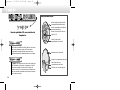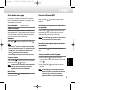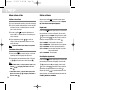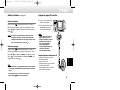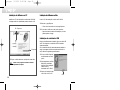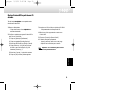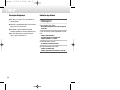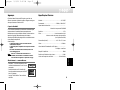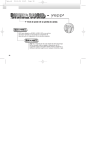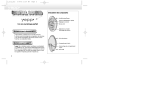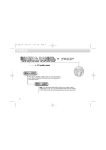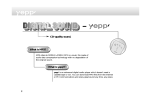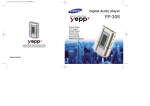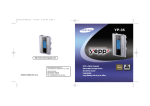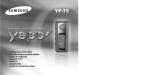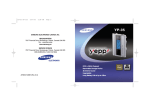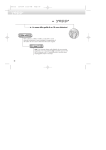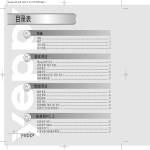Download Samsung YP-20T manual de utilizador
Transcript
6_por_mac 3/16/01 10:59 AM Page 52 Descrição das Peças Botão Stop/Play/Pause (Botão Paragem/Reprodução/Pausa) Som de qualidade CD com controlo de frequência. O que é MP3? MP3 refere-se a MPEG1 LAYER3. MP3 é um ficheiro de música efectuado a partir de Tecnologia de compressão de dados de áudio sem que ocorra qualquer deterioração relativamente ao som original. O que é o yepp? O yepp é um avançado leitor de áudio digital que não necessita de um leitor de cassetes ou de CD. É possível transferir ficheiros MP3 a partir da Internet ou da PC Communications e desfrutar de som de elevada qualidade em qualquer momento e em qualquer lugar. 52 Botão Forward/Reverse/ (Botão Avançar/Rebobinar) Botão de controlo de volume Painel LCD Selecção do Modo/ Apresentação de menus Entrada para Auriculares Tampa do compartimento da pilha Patilha de fecho do compartimento da pilha Terminal do cabo de ligação 3/16/01 10:59 AM Page 53 Ouvir música com o yepp Procurar os ficheiros MP3 O seu yepp é composto por ficheiros MP3. Introduza a Pilha no compartimento adequado e, em seguida, ligue correctamente os auriculares. Prima os botões ( seguintes. Ligar a alimentação Introduza a pilha. Quando o modo de Tempo está Activado, isso significa que o yepp está Desactivado. O yepp apresenta o tempo real durante cerca de 30 dias sem a utilização de botões. Retire a bateria se o leitor não for utilizado durante muito tempo. Reprodução no yepp e, em seguida, prima o botão - Prima o botão mais uma vez enquanto a música seleccionada estiver a ser reproduzida. Em seguida, “PAUSE ” é apresentado no painel de visualização e o som é interrompido por momentos. Prima o botão novamente para retomar a reprodução. - No modo relógio é possível seleccionar a função Quick Play. Controlar o Volume Prima o botão . Controle o volume com o botão de controlo de volume ( / ) no yepp. É possível controlar o volume de 0 a 20. Prima rapidamente para mover para cima ou para baixo 1 passo. Prima e mantenha premido para mover continuamente. Parar a Música Prima o botão Stop ( reprodução de sons. ) no yepp para parar a Prima o botão FF ( ) enquanto a música estiver a ser reproduzida para ouvir a música seguinte. Deixe de premir este botão para retomar a reprodução. Nota Prima o botão REW ( ) enquanto uma música estiver a ser reproduzida para ouvir a música anterior. . Nota Nota ) para avançar para as faixas Para efectuar procuras enquanto uma música estiver a ser reproduzida Desligar a alimentação Prima o botão / Para omitir a música seguinte enquanto uma estiver a ser reproduzida Prima o botão FF ( faixa. ) duas vezes para avançar uma Para procurar música no modo de paragem 1 Prima o botão FF ( ) para avançar uma faixa. Português 6_por_mac Para reproduzir a música seleccionada, prima o botão Play ( ). 2 Prima o botão REW ( ) para se deslocar uma faixa para trás. Nota Se o botão REW ( ) for premido antes dos primeiros 5 segundos de cada faixa, a canção anterior será repetida. Se o botão REW ( ) for premido após os primeiros 5 segundos de cada faixa, a canção actual será repetida. 53 6_por_mac 3/16/01 11:00 AM Page 54 Alterar a Hora e Data Definir os Modos Verificar a Hora e Data Sempre que o botão for premido durante algum tempo, os modos serão alterados pela ordem de Repeat, EQ, Hold e Erase. Modo Repeat (repetição) 1 A hora é apresentada quando a pilha está introduzida. 2 Se não for premido qualquer botão no modo de MP3 durante um minuto, o sistema efectua a conversão para o modo de relógio. 3 Quando o botão é premido rapidamente no modo de MP3, o sistema efectua a conversão para o modo de relógio. 4 Prima rapidamente o botão / no modo de relógio, a data será apresentada durante um curto espaço de tempo. Nota Enquanto está a substituir as pilhas, a definição de hora é guardada. Para alterar a Hora e Data 1 Prima o botão no modo de relógio, o modo será transferido para a Configuração de Data, Hora. 2 Primeiramente, será apresentada a Data. Utilizando os / botões mova para o botão Setup ( ). Nota • Quando define a DATA – O ano pisca primeiro. Ajuste-o com os botões / em seguida, poderá definir o ano com o botão . • Quando define a HORA – A selecção AM/PM pisca primeiro. Ajuste-a com os botões / , em seguida, poderá definir a hora com o botão . 54 Repeat mode Prima o botão durante algum tempo no modo de MP3 para mudar para o modo de configuração. Prima o botão / para seleccionar Repeat, em seguida, prima o botão . Prima o botão / para seleccionar os modos de repetição, em seguida, guarde-os com o botão . ◆ ◆ ◆ ◆ Modo Modo Modo Modo REPEAT : Permite repetir a faixa actual. REPEAT ALL : Permite repetir a faixa completa. SHUFFLE : Permite a reprodução aleatória. INTRO : Permite repetir as partes iniciais das faixas armazenadas. ◆ Modo NORMAL : Permite repetir. Modo Equalizer (equalizador) Prima o botão durante algum tempo no modo de MP3 para mudar para o modo de configuração. Prima o botão / para seleccionar EQ, em seguida, prima o botão . Prima o botão / para seleccionar os modos do equalizador, em seguida, guarde-os com o botão . Sempre que o botão / for premido durante um curto espaço de tempo, os modos serão alterados pela ordem de CLASSIC, JAZZ, ROCK e NORMAL. 3/16/01 11:00 AM Page 55 Definir os Modos (continuação...) Modo Hold (manter) Prima o botão durante algum tempo no modo de MP3 para mudar para o modo de configuração. Prima o botão / para seleccionar Hold, em seguida, prima o botão . Nota No modo Hold, nenhum botão no sistema funcionará. Sempre que um botão for premido, será apresentada a mensagem Hold durante um curto espaço de tempo. Para parar o modo Hold, prima o botão . Modo Erase (apagar) Prima o botão durante algum tempo no modo de MP3 para mudar para o modo de configuração. Prima o botão / para seleccionar Erase, em seguida, prima o botão . Será apresentada a mensagem "ERASE?", em seguida, prima o botão . Nota - Após a eliminação, o yepp apresenta o título da canção seguinte e, em seguida, é automaticamente encaminhado para a primeira canção. Ligação de yepp a PC ou Mac. 1 Ligue o cabo USB à porta USB do computador. 2 Ligue o yepp e ligue a outra extremidade do cabo ao conector de transferência. Nota - Instale yepp Explorer antes de ligar o yepp ao PC ou Mac. Quando a mensagem “Add new hardware wizard” surgir no ecra, clique em [Cancel] e instale o yepp Expllorer. - Consulte a página seguinte se o controlador USB não for automaticamente instalado. Requisitos Mínimos de Sistema do PC - Pentium 133MHz no mínimo Windows 98/2000 Mac OS 8.6~9.0.4 20MB de Espaço Livre em Disco Unidade de CD-ROM (Recomendado: 8X e superior) - Porta USB Incorporada Português 6_por_mac - A eliminação não ocorre em modo de reprodução. - Prima o botão para cancelar a eliminação. 55 6_por_mac 3/16/01 11:00 AM Page 56 Instalação do Software no PC Instalação do Software no Mac Introduza o CD de instalação na unidade de CD-ROM. A imagem abaixo é apresentada quando introduz o CD Inserir o CD de Instalação na drive de CD-ROM. 1 Executar o yepp Explorer. - Clicar duas vezes sobre o ícone yepp Explorer. 1 Clique em 2 Clicar sobre o botão em cada janela sucessiva. - Depois de terminar todas as instalações, cria-se a pasta explorer de yepp. Instalação do controlador USB Clique em Depois do software estar instalado, ligue um cabo USB ao PC. Em seguida, o controlador USB é instalado automaticamente. Se o controlador não for automaticamente instalado e surgir a mensagem "Add New Hardware Wizard" no ecrã, efectue os seguintes procedimentos: 1 Clique no botão Seguinte, 2 Clique no botão Next em cada janela consecutiva. Nota 56 Instale o outro programa ou transfira os ficheiros dependendo do requisito. sucessivamente em cada janela. 2 Quando aparecer o ecrã de selecção do controlador, insira um CD de instalação e seleccione um controlador de CD- ROM. 3 Depois da instalação estar concluída, reinicie o PC. Click 6_por_mac 3/16/01 11:00 AM Page 57 Formatar a memória flash (PC) Opções 1 Execute o explorador do yepp. Para definir as preferências, clique em [Environment] e [Options Ctrl+O] no explorador do yepp. Para guardar as alterações, clique em [OK]. - Clique duas vezes no ícone Baby yepp Explorer no ambiente de trabalho 2 Clique em [File], [Format] e seleccione [OK]. Nota - Antes de formatar a memória flash, ligue o yepp ao PC e clique no ícone Refresh ( ) no explorador do yepp. - Pode também formatar a memória flash premindo o botão direito do rato e seleccionando [Format]. - A formatação da memória Flash vai eliminar todos os ficheiros existentes. Clique em Formatar a memória flash (Mac) - Clicar duas vezes sobre o ícone yepp’ Explorer. 2 Clicar [File], [Format] e seleccionar [Flash Memory]. Nota - Antes de formatar a memória flash, ligue o yepp ao Mac e clique no ícone Refresh ( ) no explorador do yepp. - A formatação da memória Flash vai eliminar todos os ficheiros existentes. Nota Para o modelo YP-20S/T, o controlador USB tem de ser instalado correctamente para que ocorra a comunicação entre o yepp e o PC. Instale o controlador de USB na seguinte sequência: Seleccione USB (opção de definição) -> Ligue o yepp -> Ligue um cabo ao PC. Em seguida, a mensagem de verificação de um novo dispositivo é apresentada e, ao mesmo tempo, o controlador de USB é instalado. Se o controlador de USB não for instalado, mesmo que tenha seguido as instruções acima, contacte o vendedor do PC ou o centro de assistência. Português 1 Executar o yepp Explorer. 57 6_por_mac 3/16/01 11:00 AM Page 58 Enviar ficheiros para o yepp (PC) Enviar ficheiros para o yepp (Mac) Antes de enviar ficheiros para o yepp, ligue o mesmo ao PC e clique no ícone Refresh ( ) no explorador do yepp. 1 Ligue yepp ao Mac. 2 Executar o yepp Explorer 1 Execute o explorador do yepp. - Clique duas vezes no ícone do Baby yepp Explorer no ambiente de trabalho 2 3 4 5 Clique no ícone Refresh ( ) no explorador do yepp. Clique em [Copy to] e [Flash Memory]. Seleccione os ficheiros que pretende enviar para o yepp. Clique em [Open]. - Os ficheiros seleccionados foram guardados. Agora já pode ouvir música com o seu yepp depois de remover o cabo de USB. Nota O yepp utiliza cerca de 1MB de memória para cada minuto de música. - Clicar duas vezes sobre o ícone yepp’ Explorer. 3 Clicar sobre o ícone Refresh no yepp Explorer. 4 Clicar [Copy to] e [Flash Memory]. 5 Seleccionar o ficheiro que pretende enviar para o yepp. 6 Clicar [Open]. - Os ficheiros seleccionados foram guardados. Agora já pode ouvir música com o seu yepp depois de remover o cabo de USB. Eliminar ficheiros 1 Clique no ficheiro que pretende eliminar. 2 Clique em [File] e [Delete]. Nota 58 É também possível eliminar ficheiros premindo o botão direito do rato e seleccionando [Delete]. (PC) 6_por_mac 3/16/01 11:00 AM Page 59 Efectuar ficheiros MP3 a partir de um CD de áudio Tem de instalar RealJukebox no computador antes de efectuar ficheiros MP3 - Clique duas vezes no ícone RealJukebox no ambiente de trabalho 2 Configure o ambiente para gravar ficheiros MP3 a partir de um CD de áudio. 1) Clique em [Options] e [Preferences]. 2) Clique no separador [Encoding Options]. 3) Seleccione [MP3 Audio] em [Select a Format]. 4) Clique [Secure my...] em [Secure Files] para eliminar a marca de verificação (✔) (para desmarcar [Secure my...]). 5) Seleccione [I accept...] na janela de contexto. 6) Clique em [OK] nas duas janelas seguintes. 3 Introduza um CD de áudio na unidade de CD-ROM. - São apresentadas as informações do CD. 4 Seleccione a faixa que pretende converter num ficheiro MP3. 5 Clique em [Controls] e [Record Ctrl+R]. 6 O estado de registo é apresentado. - Agora já pode ouvir música com o seu yepp depois de enviar ficheiros para o mesmo. Nota RealJukeboxTM TM é um sistema de gestão de música fornecido pela Real Networks Inc. Português 1 Execute o RealJukebox. 59 6_por_mac 3/16/01 11:00 AM Page 60 Precauções de Segurança Resolução de problemas ◆ Não deixe cair o yepp ou não o deixe debaixo de objectos pesados. O software não funciona. ◆ Mantenha o yepp afastado da água. Se isso acontecer, limpe o leitor com um pano seco. Surge a mensagem "BAD SONG". ◆ Evite manter o yepp em ambientes de elevada humidade, temperatura e numa área magnética forte. ◆ Não utilize diluente, álcool ou benzina quando limpar o yepp. Poderá danificá-lo. - Consulte as páginas 5~6. - Esta mensagem surge quando o ficheiro não corresponde ao formato MP3. O leitor não funciona ou nada é apresentado no painel LCD. - Verifique a capacidade da pilha É necessária uma pilha 1.5V de tamanho AAA - Verifique a polaridade (+ e -) da pilha. Os botões não estão a funcionar. - No modo Hold, os botões não funcionam. Não é possível transferir ficheiros MP3. - Verifique e/ou substitua a pilha - Verifique a ligação entre a porta USB do PC e o cabo USB. 60 3/16/01 11:00 AM Page 61 Segurança Especificações Técnicas É possível obter ficheiros MP3 legais a partir de um número crescente de sites da Internet. Seguem-se alguns sites que fornecem ficheiros MP3. Modelo ..............................................................YP-20S/T O que é o SecuMax? Capacidade da Memória .................................................. Com a crescente quantidade de conteúdos de multimédia digitais, os fornecedores de conteúdos ficaram preocupados com a facilidade que era copiar e distribuir conteúdos, violando assim os respectivos copyrights. Este problema requeria o sistema denominado SecuMAX para proteger música com direitos de autor e para utilização adequada de conteúdos legais. - O SecuMAX protege a música com direitos de autor relativamente a violações - O SecuMAX pode ser adaptado a vários tipos de conteúdos digitais - Para obter mais detalhes sobre o SecuMAX, visite o site www.samsungyepp.com Nota Para ouvir os ficheiros MP3 codificados com o SecuMAX, tem de transferir o formulário do ficheirochave da Internet e registá-lo no explorador do yepp. Processador .......................................12MHz, 16bit CISC Memória Incorporada 32/64MB Potência ...................................................................1.5V Pilha .............................................Uma de tamanho AAA 4 horas ou mais de tempo de reprodução (com pilhas alcalinas) Dimensões (LxAxP) ............................42 x 70 x 22.1 mm Caixa....................................................................Plástico Velocidade de Transmissão de Ficheiros .......................... 2.4Mbps, no mínimo Relação Sinal/Ruído .................................................85dB Potência de Saída dos Auriculares ...........................5mW Limite de Frequência de Saída.....................20Hz-20KHz Português 6_por_mac Site da Internet ---> www.cddb.com - RealJukeboxTM é uma marca registada ou marca comercial da Real Networks Inc. nos E.U.A. e/ou outros países. - Dados relacionados com CD de música são fornecidos através da Internet a partir da CDDB TM Music CD Database. - Copyright© 1998 CDDB Inc. Todos os direitos reservados. 61